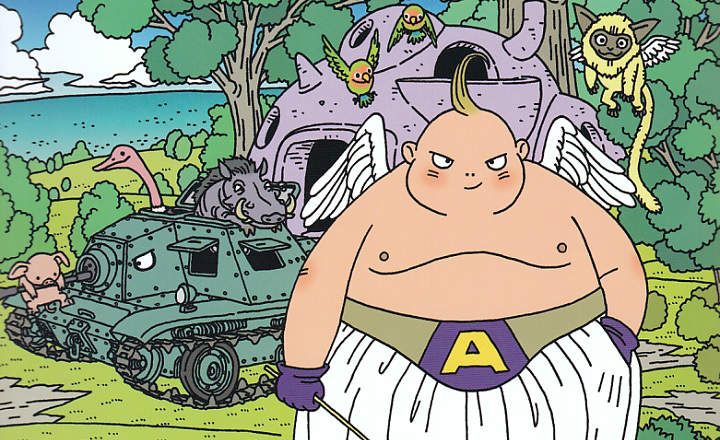Windows 10, tāpat kā citas operētājsistēmas, ļauj veikt noteiktus atjaunošanas uzdevumus. Ja mēs neesam apmierināti ar Windows 10 vai tā nedarbojas pareizi, sistēma ļauj mums veikt dažādas darbības, lai atrastu mūsu problēmas risinājumu.
Būtībā, ja tas, ko mēs meklējam, ir atgriezties rūpnīcas stāvoklī, iepriekšējā Windows versijā vai ielādēt S.O. attēlu. ko esam saglabājuši, Windows 10 ļauj mums veikt visas šīs darbības no centralizēta paneļa.
 Windows 10 atjaunošanas un atkopšanas funkcijas mani aizrāva
Windows 10 atjaunošanas un atkopšanas funkcijas mani aizrāvaŠim nolūkam mums jāiet uz "Sākt -> Iestatījumi -> Atjaunināšana un drošība"Un noklikšķiniet uz"Atveseļošanās"Kreisās puses izvēlnē. Mums tiks parādīts logs ar 3 dažādām iespējām:
 Atkopšanas izvēlnē mēs varam atjaunot Windows uz "rūpnīcas statusu", atgriezties pie iepriekšējās versijas vai ielādēt sistēmas attēlu
Atkopšanas izvēlnē mēs varam atjaunot Windows uz "rūpnīcas statusu", atgriezties pie iepriekšējās versijas vai ielādēt sistēmas attēluAtiestatīt šo datoru
Pirmā iespēja, ko Microsoft mums piedāvā, ja mēs neesam apmierināti ar mūsu sistēmas stāvokli, ir atjaunot S.O. Tas ir tāds pats atjaunošanas veids, ko Android piedāvā šodien, un būtībā to veido tīra Windows atkārtota instalēšana. Protams, tas arī dod iespēju saglabāt personiskos failus, ja mēs nevēlamies veikt pilnīgu dzēšanu. Tas ir labs risinājums, ja mums ir īpaša problēma vai mums ir uzbrukis vīruss. Arī ar priekšrocību, ka šoreiz Windows mums neprasīs sistēmas instalācijas disku, ļoti svarīgs faktors.
 Mēs varam izvēlēties paturēt savus personiskos failus: Paldies Microsoft!
Mēs varam izvēlēties paturēt savus personiskos failus: Paldies Microsoft!Atgriezieties pie iepriekšējās versijas
Šī opcija ļauj mums atgriezties pie iepriekšējās Windows versijas. Ja nesen pārgājāt uz Windows 10, varat atgriezties pie iepriekšējās Windows 7 vai Windows 8.1 versijas, taču uzmanieties: to var izdarīt tikai tad, ja to instalējāt mazāk nekā pirms 30 dienām. Instalējot sistēmu Windows 10, tā rezervē 20 GB ar datiem no iepriekšējās operētājsistēmas, dublējumu. Sākot ar instalēšanas mēnesi, sistēma dzēš šo dublējumu, tāpēc nav iespējams mainīt procesu.
 Nepraktiski un pilnīgi bezjēdzīgi, ja mēs to neizdarām mazāk nekā 30 dienu laikā pēc W10 uzstādīšanas
Nepraktiski un pilnīgi bezjēdzīgi, ja mēs to neizdarām mazāk nekā 30 dienu laikā pēc W10 uzstādīšanasPapildu sākums
No uzlabotās sākuma izvēlnes mēs varam veikt sarežģītākus uzdevumus. Ļauj gludināt datoru, instalējot attēlu, instalējot citu operētājsistēmu, bootējot no USB/DVD vai atjaunojot sistēmu iepriekšējos saglabāšanas punktos. Lai piekļūtu uzlabotai palaišanai, sistēma ir jārestartē. Pēc restartēšanas parādītajā izvēlnē ir jāizvēlas "Problēmu novēršana -> Papildu opcijas”.
 Papildus iespējai pārinstalēt sistēmu, šī izvēlne piedāvā daudzas citas funkcijas lietošanai un konfigurēšanai
Papildus iespējai pārinstalēt sistēmu, šī izvēlne piedāvā daudzas citas funkcijas lietošanai un konfigurēšanaiNo šīs jaunās izvēlnes mēs varam darīt:
- Iepriekšējā saglabāšanas punkta atjaunošana: Šī ir laba iespēja, ja esam pieraduši izveidot atjaunošanas punktus un vēlamies atgriezties vietā, kur zinām, ka sistēma darbojās pareizi.
- Sistēmas attēla atkopšana: ļauj mums instalēt operētājsistēmas attēlu. Attēls ir precīza operētājsistēmas kopija ar visiem tajā iekļautajiem failiem un citiem failiem, tāpēc, ja mums ir bāzes attēls, iespēja to instalēt neparedzētu notikumu gadījumā ir nevainojama alternatīva.